office基础与提高第一次课
- 格式:ppt
- 大小:10.23 MB
- 文档页数:35




从零开始,一步步教你学office办公软件,《第一课》:Word软件篇前言本课程为自编原创的办公自动化office软件教学课件(后期会配套有相关视频同步发布):适合电脑有一定操作基础,利用电脑日常办公或做文员.打字复印社工作人员或使用电脑工作相关人员必须会的技能,通过系统学习可以利用Word文字处理软件掌握各种版式的文章的排版输出,会制作各种复杂的表格,能使用Excel电子表格软件制作各种报表,对相应数据进行管理与分析,在实际理财。
销售管理等也有更多实际应用价值。
还可以利用PowerPoint幻灯片软件制作各类课件与会议电子演讲稿及办公用的PPT。
零入门,课程内容通俗易懂,举例生动形象,配有视频及实际操作方法,实际练习例子,可以让大家以最快时间学会电脑办公Office 软件操作的实用技能。
自我检验:学完后达标要求:1.会制作各种复杂版式的文稿,如文书,各种图文混排布局及打印输出。
2.会制作各种复杂的表格(如档案表,简历表,等)。
3.能够独立制作各种财务类相关报表。
4.能熟练使用各种常见的EXCEL函数处理实际问题。
5.能利用办公软件对相关行业数据进行分析。
6.能制作相关电子课件及演示文稿ppt。
第一课:《办公软件Word篇》之软件工作界面及使用排版软件的流程与学习重点一、Word软件工作窗口介绍1、软件窗口左上角图标:Office按扭:用来执行新建空白文档,打开已有文档,保存正在编辑的文档,打印已打开的文档等操作2、标题栏:显示当前软件名称及当前打开的文档名称,默认为“文档1,在最左侧还有正文编辑时用到的撤销与恢复小图标按扭及快捷保存图标按扭。
3、菜单栏:包含“开始、插入、页面布局,引用,邮件,审阅,视图,开发工作”各模块,内有各子级菜单,是Word软件各种操作命令的分类集合,点击后也会出现不同的操作面板。
4、默认窗口会显示“开始”菜单栏所对应的工具面板:此面板上集成了一系列常用工具栏与格式类工具栏,如平常设置文字大小,字体,颜色,文字对齐方式,段落格式,标题样式设置都在此面板中进行,这个面板在实际使用时用得比较多,后期会进一步详细说明。

第1讲 Office 2007基础知识视频列表安装Office 2007Office 2007基本操作Office 2007是微软Office产品史上最具创新与革命性的一个版本。
全新设计的用户界面、稳定安全的文件格式、无缝高效的沟通协作。
Microsoft Office 2007窗口界面比早期版本界面更美观大方,且该版本的设计比早期版本更完善、更能提高工作效率,界面也给人以赏心悦目的感觉。
本章将向读者介绍关于Office办公软件的基础操作知识,其中包括“常用办公软件的安装和使用”以及“Office2007的基本操作”等。
多媒体教学视频:17分钟Chapter01第1讲 Office 2007基础知识本讲要点什么是Office办公软件轻松安装Office办公软件如何卸载Office办公软件自由添加删除组件启动并进入Office如何退出OfficeOffice的简单操作Office的基本操作第 课认识办公家族1.1 常见的办公软件介绍目前办公软件已被广泛运用,而它的使用功能也逐渐的简单化。
下面将介绍几种常见的办公软件。
1. WPS系列WPS(Word Processing System)中文意为文字编辑系统,是金山软件公司的一种办公软件。
最初出现于1989年,在微软Windows系统出现以前,DOS系统盛行的年代,WPS曾是中国最流行的文字处理软件,它集编辑与打印为一体,具有丰富的全屏幕编辑功能,而且还提供了各种控制输出格式及打印功能,使打印出的文稿即美观又规范,基本上能满足广大文字工作者编辑、打印各种文件的需求。
2. Microsoft Office系列Microsoft Office 系列它包含了Word、Excel、PowerPoint、Outlook、Publisher、OneNote、Groove、Access、InfoPath等所有的Office组件,其中Front page取消,取而代之的是Microsoft SharePoint Web Designer作为网站的编辑系统。
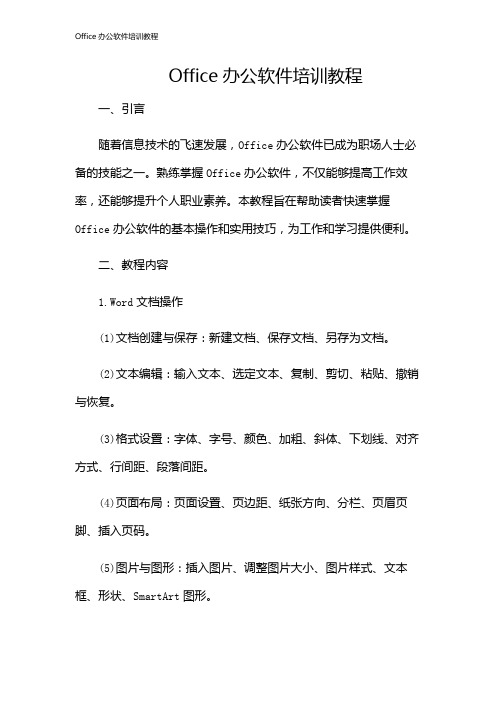
Office办公软件培训教程一、引言随着信息技术的飞速发展,Office办公软件已成为职场人士必备的技能之一。
熟练掌握Office办公软件,不仅能够提高工作效率,还能够提升个人职业素养。
本教程旨在帮助读者快速掌握Office办公软件的基本操作和实用技巧,为工作和学习提供便利。
二、教程内容1.Word文档操作(1)文档创建与保存:新建文档、保存文档、另存为文档。
(2)文本编辑:输入文本、选定文本、复制、剪切、粘贴、撤销与恢复。
(3)格式设置:字体、字号、颜色、加粗、斜体、下划线、对齐方式、行间距、段落间距。
(4)页面布局:页面设置、页边距、纸张方向、分栏、页眉页脚、插入页码。
(5)图片与图形:插入图片、调整图片大小、图片样式、文本框、形状、SmartArt图形。
(6)表格与图表:创建表格、调整表格大小、合并单元格、表格样式、数据排序与筛选、插入图表。
(7)审阅与注释:拼写检查、语法检查、同义词库、批注、修订、文档保护。
(8)文档打印:打印预览、页面设置、打印范围、打印份数、打印质量。
2.Excel表格操作(1)工作簿与工作表:新建工作簿、保存工作簿、另存为工作簿、插入工作表、删除工作表、重命名工作表。
(2)单元格操作:选定单元格、输入数据、填充序列、单元格格式、字体、对齐方式、边框、底纹。
(3)公式与函数:常用函数、自动求和、单元格引用、相对引用、绝对引用、混合引用。
(4)数据处理:数据排序、数据筛选、条件格式、数据验证、数据透视表。
(5)图表与图形:插入图表、图表类型、图表样式、数据标签、图表、图例、数据系列。
(6)宏与VBA:录制宏、运行宏、宏的安全性、VBA编程基础、VBA常用操作。
(7)打印与输出:打印预览、页面设置、打印范围、打印、打印质量、输出为PDF。
3.PowerPoint演示文稿操作(1)演示文稿创建与保存:新建演示文稿、保存演示文稿、另存为演示文稿。
(2)幻灯片编辑:添加幻灯片、删除幻灯片、移动幻灯片、复制幻灯片、重用幻灯片。
Office2021快速培训教程及提高在当今数字化办公的时代,熟练掌握 Office 2021 套件对于提高工作效率和竞争力至关重要。
无论是撰写文档、制作演示文稿,还是处理数据和进行项目管理,Office 2021 都能为我们提供强大的支持。
本教程将带您快速了解 Office 2021 的主要应用程序,并提供一些实用的技巧和建议,帮助您提高工作效率和效果。
一、Word 20211、基础操作打开和创建文档:您可以通过双击桌面上的 Word 图标或在开始菜单中找到 Word 来启动程序。
在 Word 中,您可以选择新建空白文档,也可以使用模板创建具有特定格式和布局的文档。
文本输入和编辑:在文档中,您可以直接输入文字。
要修改文本,只需选中要修改的部分,然后进行删除、插入或替换操作。
字体和格式设置:通过菜单栏中的“字体”和“段落”选项,您可以设置文本的字体、字号、颜色、加粗、倾斜、下划线等格式,以及段落的对齐方式、缩进、行距等。
2、页面布局页面设置:在“布局”选项卡中,您可以设置页面的大小、方向(纵向或横向)、页边距等。
页眉和页脚:通过插入页眉和页脚,您可以在文档的顶部和底部添加页码、日期、作者等信息。
分栏:如果您需要将文档分为多栏,可以在“页面布局”选项卡中进行设置。
3、高级功能目录和索引:对于较长的文档,您可以使用 Word 自动生成目录和索引,方便读者查找和导航。
邮件合并:当您需要向多个收件人发送相同格式但内容略有不同的邮件或文档时,可以使用邮件合并功能。
修订和批注:在协作编辑文档时,您可以使用修订和批注功能来跟踪和审查修改内容。
二、Excel 20211、数据输入和编辑单元格操作:在 Excel 中,数据输入在单元格中进行。
您可以直接在单元格中输入文本、数字、日期等数据,也可以通过复制、粘贴等操作快速输入数据。
数据格式设置:通过右键单击单元格,选择“设置单元格格式”,您可以设置数据的数字格式(如货币、百分比、小数等)、文本对齐方式、字体颜色等。